Aktualisiert July 2025 : Beenden Sie diese Fehlermeldungen und beschleunigen Sie Ihr Computersystem mit unserem Optimierungstool. Laden Sie es über diesen Link hier herunter.
- Laden Sie das Reparaturprogramm hier herunter und installieren Sie es.
- Lassen Sie es Ihren Computer scannen.
- Das Tool wird dann Ihren Computer reparieren.
Der eingebaute Windows Photo Viewer bietet eine großartige Möglichkeit, Ihre Fotos und Bilder zu betrachten, besonders wenn Sie seine Diashow Funktion verwenden. Wenn Sie unter Windows 8 feststellen, dass Ihre Windows Photo Viewer-Diashow nicht wie gewünscht funktioniert und nur ein Teil des Fotos angezeigt wird, können Sie diese Lösung ausprobieren. Dieses Problem kann auftreten, wenn DPI-Virtualisierung verwendet wird.
Windows Photo Viewer Diashow funktioniert nicht
Wir empfehlen die Verwendung dieses Tools bei verschiedenen PC-Problemen.
Dieses Tool behebt häufige Computerfehler, schützt Sie vor Dateiverlust, Malware, Hardwareausfällen und optimiert Ihren PC für maximale Leistung. Beheben Sie PC-Probleme schnell und verhindern Sie, dass andere mit dieser Software arbeiten:
- Download dieses PC-Reparatur-Tool .
- Klicken Sie auf Scan starten, um Windows-Probleme zu finden, die PC-Probleme verursachen könnten.
- Klicken Sie auf Alle reparieren, um alle Probleme zu beheben.
Um dieses Problem zu beheben, speichern Sie alle Ihre Dateien und arbeiten Sie zuerst. Wenn Sie das getan haben, klicken Sie mit der rechten Maustaste auf den Windows-Desktop und wählen Sie Bildschirmauflösung. Das Applet für die Bildschirmauflösung wird geöffnet. Klicken Sie hier auf Text und andere Elemente vergrößern oder verkleinern.
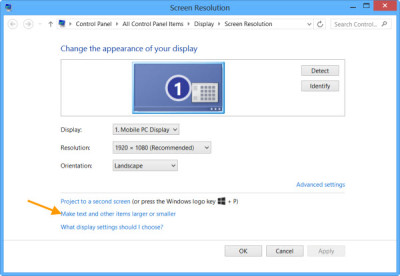
Klicken Sie nun im Dialogfeld Windows 8 Custom Sizing Options auf Custom Sizing Options. Aktivieren Sie im sich öffnenden EinstellungsWindows das Kontrollkästchen Skalierung im Stil von Windows XP verwenden. Klicken Sie auf OK.
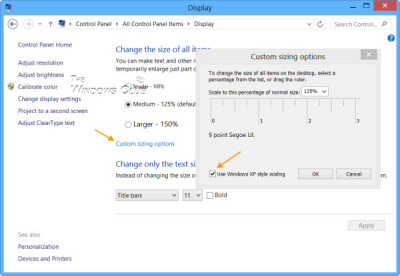
Sie werden aufgefordert, Ihre Arbeit zu speichern und sich abzumelden. Klicken Sie auf Jetzt abmelden. Starten Sie Ihren Windows 8 Computer neu und melden Sie sich wieder an. Das Problem hätte gelöst werden müssen.
Hoffentlich hilft das.
EMPFOHLEN: Klicken Sie hier, um Windows-Fehler zu beheben und die Systemleistung zu optimieren
